Passos para editar respostas no Formulários Google
- Abra o Formulários Google e clique no formulário com respostas.
- Clique na aba Respostas.
- Clique em Link para as Planilhas para conectar seu formulário a uma planilha do Google.
- Selecione a opção Criar uma nova planilha.
- Insira o nome da sua planilha e clique em Criar.
- Edite suas respostas.
Tutorial interativo passo a passo
Todos nós já cometemos erros ao preencher um formulário online. Mas, se você é responsável por manter dados precisos, respostas incorretas em seus formulários podem causar dores de cabeça no futuro. Por isso, criadores de formulários online como o Formulários Google permitem que os usuários editem suas respostas.
Você precisa saber como atualizar as respostas dos seus respondentes caso eles tenham cometido um erro ou precisem fornecer informações mais recentes. Afinal, os dados só são poderosos quando são precisos. Continue lendo para entender melhor o processo de edição de respostas no Formulários Google e para descobrir uma alternativa ao Formulários Google que pode facilitar a alteração das respostas pelos respondentes.
O que é o Formulários Google?
O Formulários Google é um criador de formulários online que faz parte da suíte Google Workspace. Essa solução de criação de formulários é gratuita para qualquer pessoa com uma conta Google e oferece aos usuários a capacidade de criar uma variedade de formulários do zero ou usando modelos fornecidos. Dependendo das suas necessidades, você pode usar o Formulários Google para criar, editar e compartilhar pesquisas, testes, questionários e muito mais, para coletar informações do seu público-alvo.
Por que você pode precisar editar as respostas do seu formulário?
Quando seus respondentes estão preenchendo seus formulários, existe a chance de que cometam um ou dois erros. Seja um endereço de e-mail digitado incorretamente ou informações desatualizadas, um erro pode causar problemas quando você for revisar os dados do seu formulário.
É por isso que ter uma função de edição de respostas é tão importante para criadores de formulários online como o Formulários Google. À medida que seus usuários enviam suas respostas, você pode ficar atento a quaisquer erros potenciais que possam distorcer seus dados ou causar problemas mais tarde.
Por exemplo, se você enviar um formulário para inscrições que exige que os usuários informem seu e-mail, endereço ou número de telefone, quaisquer erros nesses dados vão dificultar a comunicação eficaz com os respondentes no futuro. Respondentes que confirmam presença ou se inscrevem para horários de eventos também podem mudar de ideia e entrar em contato para atualizar suas respostas, o que vai exigir que você altere as respostas deles na sua planilha.
Como editar respostas no Formulários Google
Respostas imprecisas podem ocorrer independentemente do tipo de formulário que você está enviando, por isso entender como editar respostas é essencial para manter seus dados corretos e atualizados. Siga estes passos para aprender como editar respostas no Formulários Google e evitar problemas com informações não confiáveis.
- Abra o Formulários Google e clique no formulário com respostas que precisam ser atualizadas.
- Uma vez aberto seu formulário, clique na guia Respostas na parte superior.
- Na guia Respostas, clique em Link para as Planilhas para conectar seu formulário a uma planilha do Google.
- Se uma planilha para este formulário ainda não existir, selecione a opção Criar uma nova planilha, insira o nome da planilha e clique em Criar. Se uma planilha já existir, clique em Selecionar planilha existente e depois em Selecionar para escolher qual planilha deseja abrir.
- Edite suas respostas conforme necessário na planilha do Google vinculada. O Planilhas Google deve salvar automaticamente, mas verifique se suas informações foram atualizadas antes de fechar a planilha.
É importante notar que quaisquer alterações feitas nas respostas do formulário serão atualizadas apenas na sua planilha do Google. Essas alterações não serão refletidas na guia Respostas do Formulários Google.
Como editar respostas facilmente usando Jotform
O Formulários Google permite que você edite respostas no Planilhas Google, mas sua funcionalidade é limitada. Você não pode adicionar automações, fluxos de trabalho ou outros recursos úteis.
Uma alternativa poderosa ao Formulários Google, como Jotform, oferece mais flexibilidade. Usando Jotform, você pode editar respostas e desfrutar de recursos avançados, como:
- Sincronização automática de dados e gerenciamento através do Jotform Tabelas
- E-mails de notificação para atualizar os respondentes sobre o status de suas edições
- Mais de 100 integrações para conectar seus dados à sua pilha de tecnologia
- Fluxos de trabalho automatizados com Jotform Aprovações
- Análise de dados através do Criador de Relatórios Jotform
- Gestão de formulários e respostas offline com Jotform Formulários Móveis
Se você está procurando a melhor forma de gerenciar os dados do seu formulário, Jotform oferece mais recursos em comparação ao Formulários Google.
Como editar respostas na Jotform
Editar respostas usando Jotform é simples. Além de oferecer uma forma de garantir que suas respostas sejam atualizadas com precisão, Jotform também disponibiliza dois métodos diferentes para isso, conforme suas necessidades.
Experimente usar uma dessas duas opções para editar respostas de formulários com Jotform.
Edição em linha
Editar respostas de formulários na sua planilha do Jotform Tabelas é a forma mais direta de atualizar seus dados. Veja como começar:
- Abra o Jotform Tabelas e selecione a tabela associada ao seu formulário. Em seguida, clique em Visualizar Tabela para abrir sua tabela.
- Dê um duplo clique no campo de resposta que deseja editar e faça suas atualizações. As alterações devem ser salvas automaticamente, mas verifique antes de fechar a página.
Edição de entrada
Ao contrário da edição em linha, a edição de entrada permite substituir dados imprecisos por algo atualizado — sem precisar solicitar que os respondentes enviem uma nova resposta. Esse método é útil se você precisar acionar um fluxo de trabalho associado à submissão do formulário, como o envio de um e-mail notificando os respondentes de que uma atualização foi feita.
Veja como começar a edição de entrada:
- Abra o Jotform Tabelas e selecione a tabela associada ao seu formulário. Em seguida, clique em Visualizar Tabela para abrir sua tabela.
- Na coluna mais à esquerda da entrada que você deseja editar, clique nos três pontos verticais ao lado do ícone de estrela para abrir o menu Entrada. Em seguida, clique na opção Editar Entrada para editar as respostas do respondente para aquele formulário.
- Atualize as respostas do formulário e clique no botão Enviar na parte inferior para reenviar o formulário. Se desejar sair do formulário sem reenviar, clique no botão circular X no canto superior direito para sair sem salvar.
Usando Jotform, você também pode pedir aos seus respondentes que editem suas próprias respostas em vez de fazer as atualizações você mesmo. Basta solicitar uma atualização de envio para enviar a eles um link e permitir que mudem suas respostas. Você também pode incluir um link para os usuários editarem suas respostas na página de agradecimento do seu formulário.
Embora o Formulários Google permita a edição de respostas, criadores de formulários alternativos como Jotform elevam essa funcionalidade a outro nível. Experimente usar essas ferramentas para otimizar seu processo de alteração de respostas e desfrute de recursos adicionais poderosos.
Foto por cottonbro studio

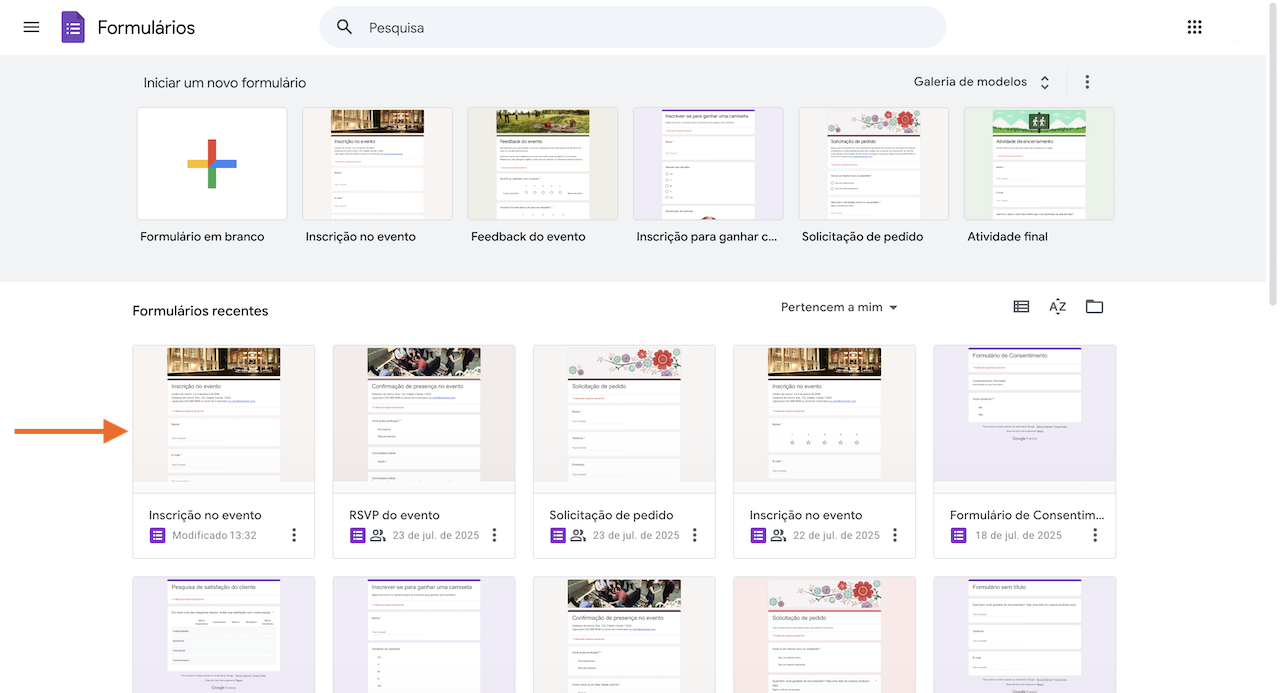
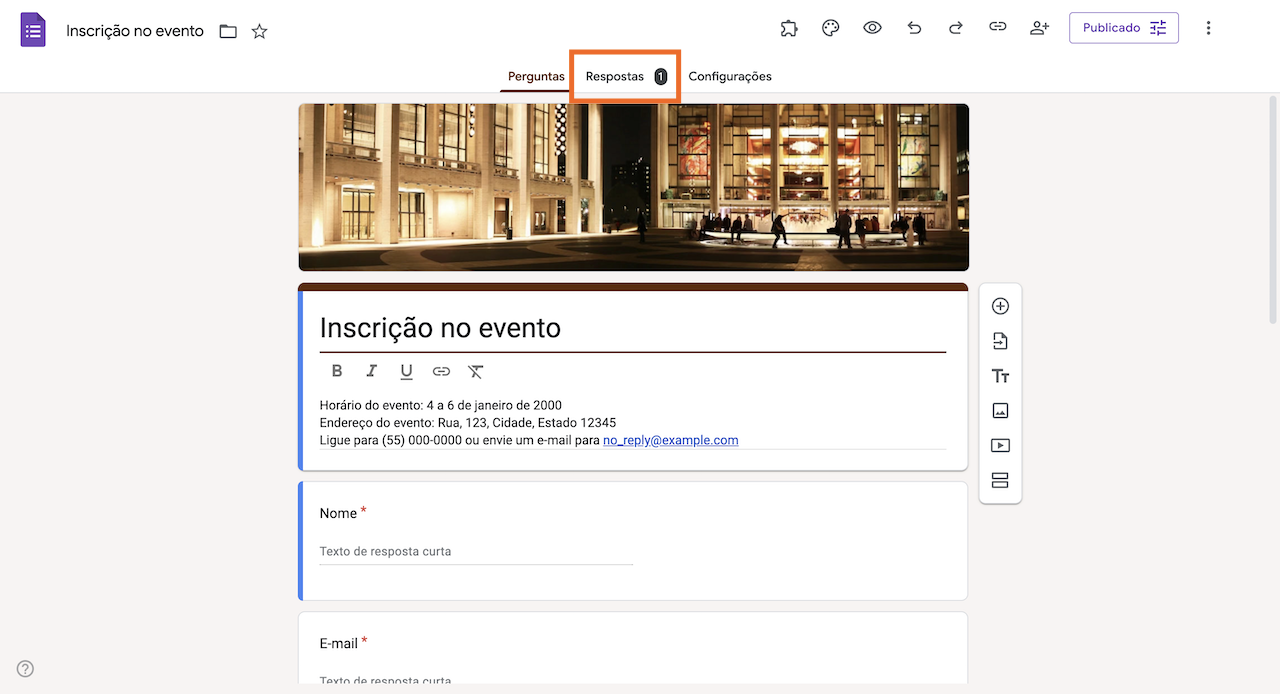
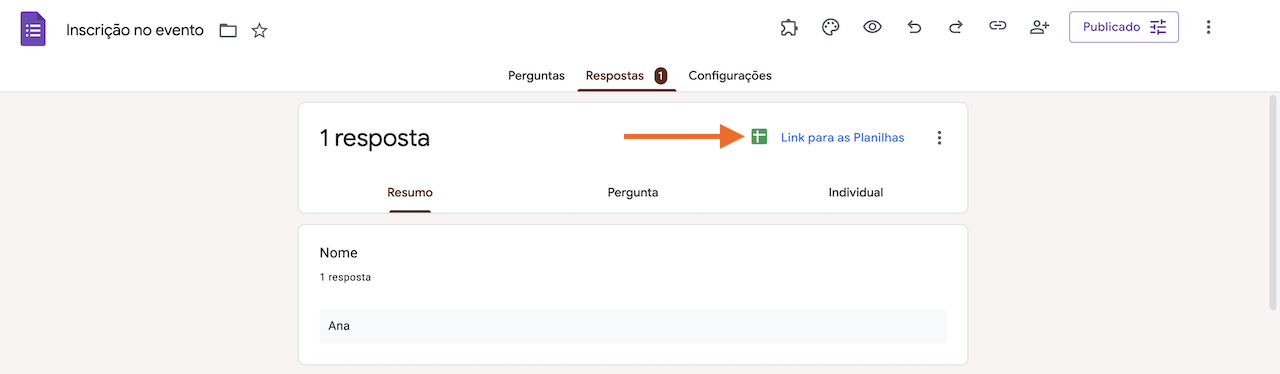
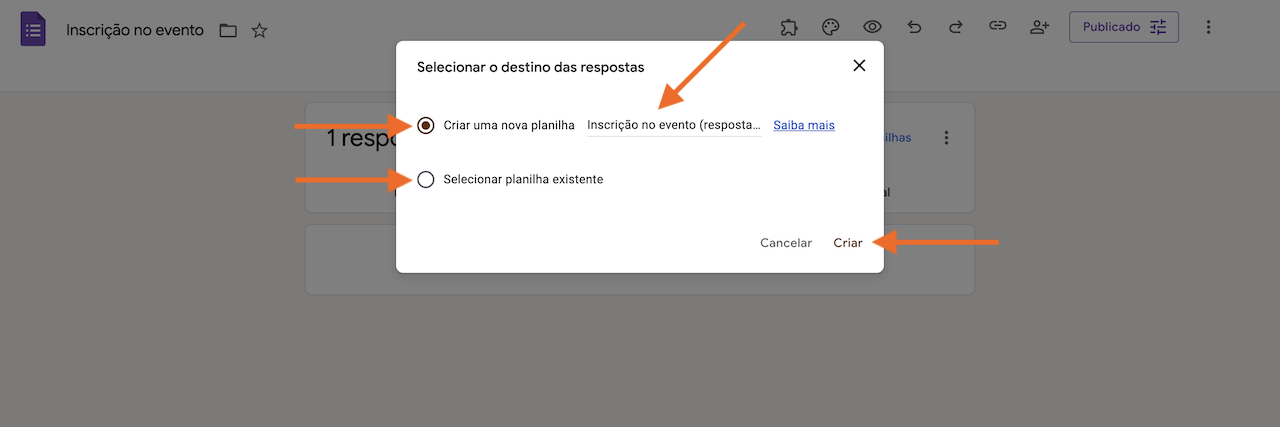
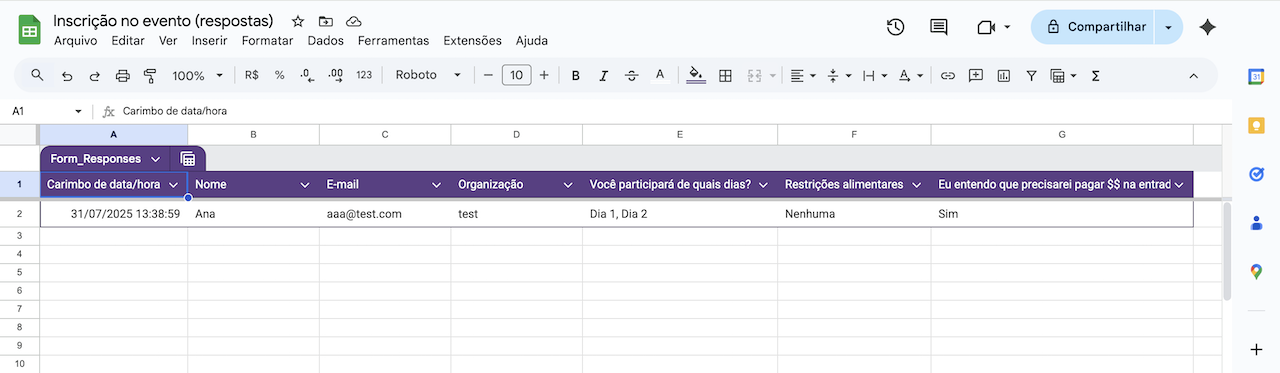
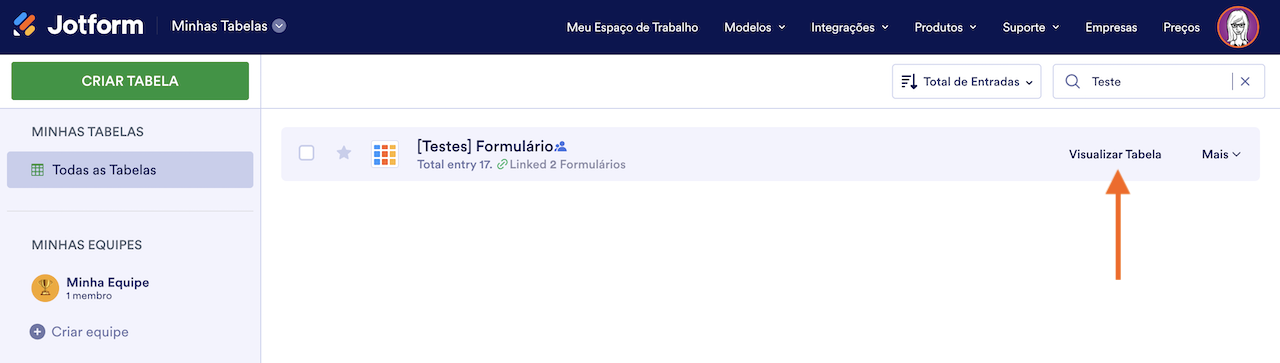
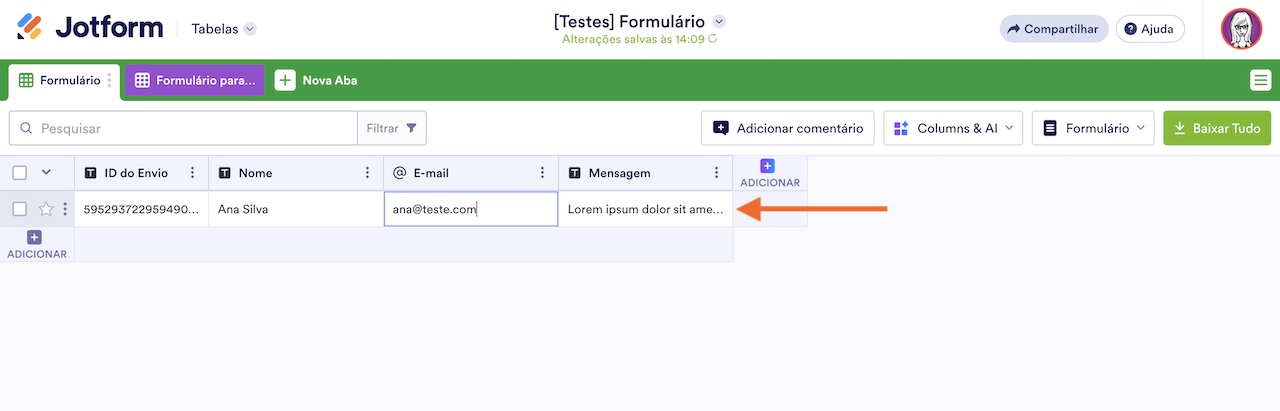
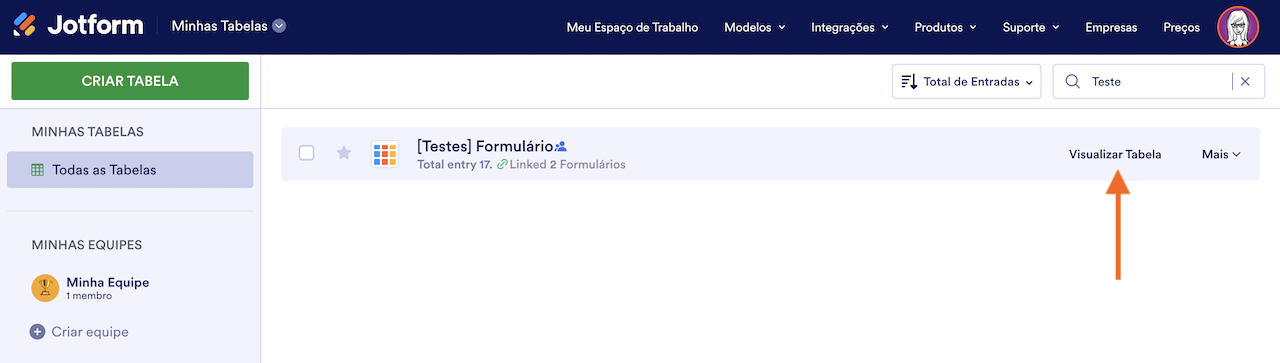
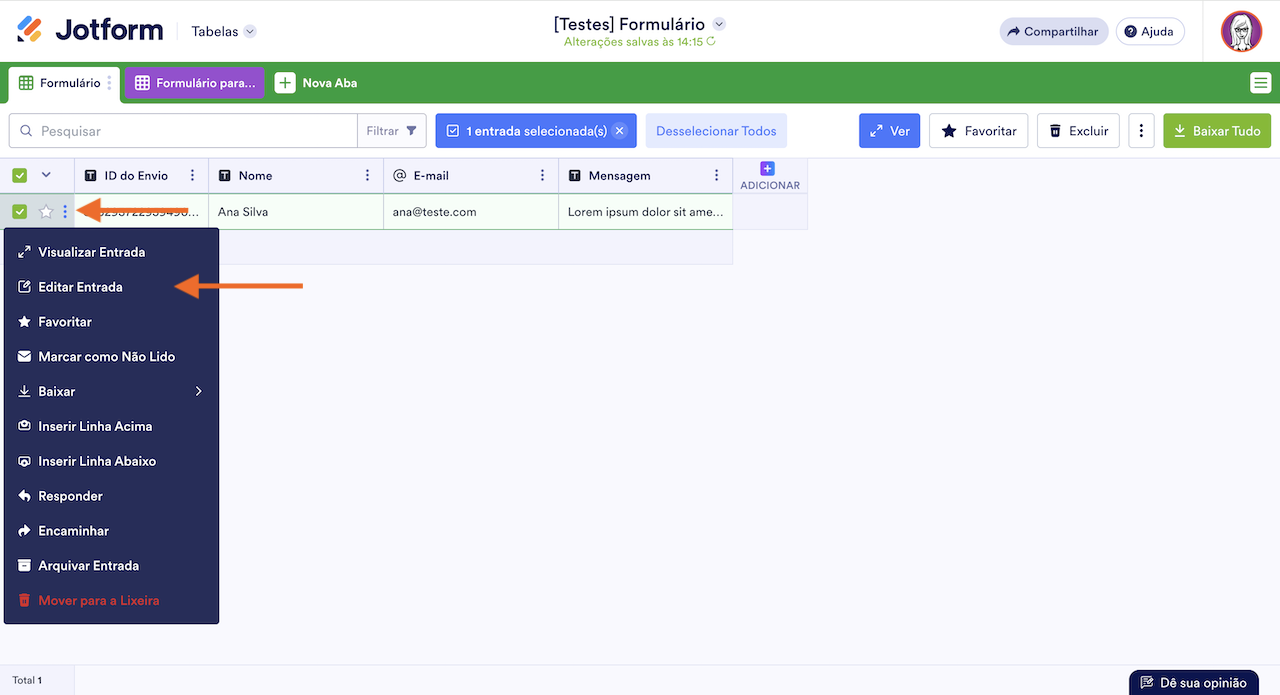
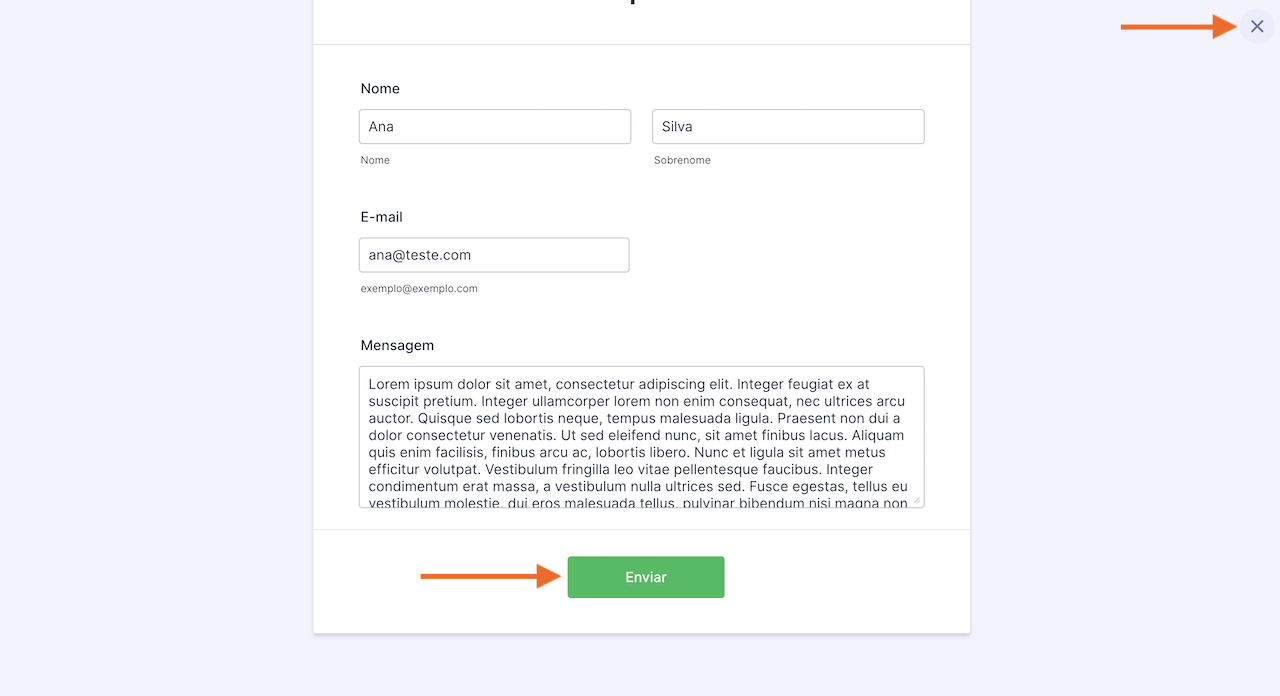











Enviar Comentário: